Chơi game quên thời gian là sai, hướng dẫn thiết lập Windows 10 để chơi mà vẫn biết giờ
Các bạn đã bao giờ gặp trường hợp quên tắt báo thức điện thoại đến khi tới văn phòng hay chỗ làm việc đông người như quán cafe thì chuông bắt đầu reo um xùm khiến mọi người đều nhìn chưa?
Những lúc như thế cảm xúc thật là khó nói đúng không nào. Để giúp bạn tránh những tình huống khó xử như thế xảy ra, mình sẽ hướng dẫn các bạn cách tạo báo thức bằng ứng dụng Alarm & Clock chính chủ trên Windows 10.
Ngoài ra, Alarm & Clock còn cung cấp thêm các tính năng bấm giờ, tạo thời gian đếm ngược, và xem giờ Quốc tế nữa đấy.
Bước 1: Bạn bấm vào Windows và gõ Alarm & Clock rồi Enter.
Bước 2: Khi ứng dụng Alarm & Clock hiện lên thì bạn chọn vào biểu tượng dấu để tạo báo thức.
Bước 3: Bạn sẽ được dẫn tới cửa sổ cài đặt báo thức, tại đây bạn có thể chỉnh giờ ở cột thứ nhất, chỉnh phút ở cột thứ hai, và chọn AM để báo thức buổi sáng còn PM để báo thức buổi chiều.
Video đang HOT
Bước 4: Bạn có thể đặt tên cho báo thức ở dòng Alarm name và cài đặt cho báo thức lặp lại vào thứ mấy ở dòng Repeats. Sau khi hoàn thành cài đặt thì bạn bấm vào biểu tượng Save.
Nếu như bạn muốn xóa bất kỳ một báo thức nào thì bấm vào biểu tượng kế bên dấu. Sau đó chọn báo thức mà bạn muốn xóa rồi bấm vào biểu tượng thùng rác.
Nếu như bạn muốn sử dụng các tính năng bấm giờ, hay đếm ngược thì bạn bấm vào mục Timer và Stopwatch nhé.
Theo gearvn
Đây là lý do mà khi dùng laptop bạn nên có chuột không dây
Một câu nói đã khiến mình nhớ mãi của một trong những youtuber công nghệ hàng đầu thế giới: "Nếu bạn đang dùng laptop mà không dùng chuột wireless, thì bạn đang dùng sai rồi đấy".
Dave2d đã nói như thế trong video về những con chuột không dây tốt nhất cho Laptop, câu nói đã khiến mình phải mua ngay một con chuột không dây để dùng với chiếc laptop của mình. Đó cũng là con chuột gaming không dây đầu tiên của mình, và đến nay sau 1 năm sử dụng mình vẫn cảm thấy cái nói đó rất đúng, để mình chia sẻ với anh em vì sao nhé.
SỰ TIỆN LỢI
Nếu bạn đã chọn laptop gaming thì chắc chắn là bạn đã chọn sự tiện lợi, và chuột không dây sẽ khiến cho nhu cầu của bạn được đáp ứng một cách trọn vẹn hơn. Tất nhiên sự tiện lợi của chuột không dây so với chuột có dây đã được kiểm chứng, thế nhưng nó có thật sự ảnh hưởng đến trải nghiệm của anh em không thì mình cũng xin chia sẻ luôn. Đối với mình, cảm giác phải cuộn dây chuột rồi bỏ vào cặp, đến nơi lại mở ra rồi cắm vào là cực kỳ bất tiện. Bên cạnh đó, ở những không gian chật hẹp thì dây chuột trở nên vướng víu, gây cấn khi rê chuột. Với chuột không dây, mình có thể cắm usb tín hiệu vào máy và cố định ở đó luôn, vậy khi sử dụng mình chỉ việc lấy chuột ra, bật công tắc là xong, rất tiện lợi. Vậy nên, nếu anh em muốn tối ưu sự tiện lợi, thì chắc chắn nên cân nhắc tậu một em chuột không dây nhé.
CHƠI GAME
Game thủ chuyên nghiệp hiện nay vẫn đang tin dùng chuột có dây, thế nhưng, những hãng gaming gear đã phát triển công nghệ không dây cho những con chuột của mình rất tốt, có độ trễ chỉ 1ms. Vậy có thể nói, sự khác biệt của chuột không dây và chuột có dây về hiệu quả khi chơi game hiện nay gần như là không thể nhận ra. Nếu anh em muốn sử dụng chuột có dây để đem đến cảm giác yên tâm, thì chắc chắn đó vẫn là một điểm cộng, nhưng thực chất nếu anh em chọn mua chuột gaming không dây để phục vụ cho nhu cầu chơi game thì trải nghiệm vẫn sẽ không đổi. Lúc đầu mình cũng nghĩ rằng chuột không dây chơi sẽ không chính xác, không có kết nối ổn định, thế nhưng thật sự mình đã bị ấn tượng bởi độ mượt mà và ổn định của chuột không dây hiện nay. Thế nên anh em có thể yên tâm mà tận hưởng sự tiện lợi mà chuột không dây mang lại nhưng không cần phải đánh đổi trải nghiệm chơi game nhé.
THIẾT KẾ
Chuột gaming thường có thiết kế hầm hố, cầu kỳ, thế nên đa phần những con chuột này chỉ phù hợp nằm trên bàn chơi game của anh em thôi, chứ để đem đến những nơi khác như trường học, văn phòng thì đôi khi là có hơi không phù hợp. Cảm giác ngồi trong lớp hay đang họp với sếp mà để con chuột có dây lằng nhằng, góc cạnh hầm hố lên bàn thì nó hơi "lố" đúng không anh em, đó là lúc những con chuột gaming không dây có thiết kế "lành tính" xuất hiện. Chuột có dây hay không dây thì đều có những thiết kế hầm hố, nhưng chuột gaming có dây mà chất lượng thì ít em nào nhìn "ngoan" lắm anh em ạ. Ngược lại, có những em chuột không dây có thiết kế nhỏ gọn, không cầu kỳ, nhìn như chuột văn phòng nhưng lại sở hữu nội thất gaming, có thể nhắc đến như Razer Atheris hay Logitech G Pro Wireless,... có thiết kế chỉ nhỏ bằng lòng bàn tay, không gây chú ý nhưng vẫn phục vụ rất tốt nhu cầu gaming của anh em. Vậy nên, đây cũng có thể nói là một điểm cộng rất lớn của chuột gaming không dây mà mình rất thích.
VÌ MỘT TƯƠNG LAI KHÔNG DÂY
Bên cạnh những yếu tố ngoài trời, đem những em chuột không dây này về nhà cũng đem đến những trải nghiệm tuyệt vời về thị giác và cả trải nghiệm. Vì một tương lai không dây, tai nghe không dây, bàn phím không dây, chuột không dây để có góc chơi game không có một cọng dây nào, chắc chắn sẽ khiến anh em cực kỳ thích thú và thỏa mãn. Tất nhiên thì với PC anh em cũng có thể làm được điều này, nhưng khi có laptop, việc sử dụng phụ kiện không dây nó là hợp lý hơn. Khi laptop thì không cố định mà PC thì có, nên PC sẽ không tận dụng được sự tiện lời của kết nối không dây. Còn với laptop, anh em có thể xách máy lên giường, xuống nhà, thậm chí điều khiển từ xa với bộ gear không giây của mình mà không bị giới hại hay vướng víu bởi những cọng dây lằng nhằng. Vậy nên khi dùng laptop, sử dụng chuột không dây sẽ khiến setup tại nhà của anh em sẽ trở nên gọn gàng, đẹp mắt hơn cũng như đem đến sự linh hoạt.
Đó là những điều mà mình nhận thấy khi sử dụng chuột không dây cho chiếc laptop của mình, thật sự bây giờ mà để quay lại sử dụng chuột có dây chắc mình phải cần một thời gian dài để làm quen luôn đấy. Vậy nên, nếu có điều kiện thì anh em nên thử chọn một em chuột gaming không dây cho mình thay vì có dây, để xem trải nghiệm sẽ như thế nào nhé.
Theo gearvn
Đừng vội reset, đây là cụm phím thần thánh sẽ giúp PC bạn thoát đơ  Chắc chắn các bạn đã không ít lần gặp trường hợp đang chơi game nhưng màn hình lại bị đơ, bạn không thể bấm Alt Tab để chuyển ứng dụng hay bấm phím Windows để tạm thoát khỏi game. Nguyên nhân thường là do ứng dụng mà bạn đang sử dụng bị đơ hoặc là do cả hệ thống bị đơ. Những lúc...
Chắc chắn các bạn đã không ít lần gặp trường hợp đang chơi game nhưng màn hình lại bị đơ, bạn không thể bấm Alt Tab để chuyển ứng dụng hay bấm phím Windows để tạm thoát khỏi game. Nguyên nhân thường là do ứng dụng mà bạn đang sử dụng bị đơ hoặc là do cả hệ thống bị đơ. Những lúc...
 Việt Hương đăng video đòi nợ, Vân Dung 'đe doạ' Chí Trung00:32
Việt Hương đăng video đòi nợ, Vân Dung 'đe doạ' Chí Trung00:32 Sau bữa nhậu tất niên, cảnh tượng lạ tại phòng khách lúc 21h tối khiến người vợ bất ngờ00:58
Sau bữa nhậu tất niên, cảnh tượng lạ tại phòng khách lúc 21h tối khiến người vợ bất ngờ00:58 5 thanh niên nằm ngủ giữa nhà và sự xuất hiện của người đàn ông lúc rạng sáng khiến tất cả vùng dậy01:08
5 thanh niên nằm ngủ giữa nhà và sự xuất hiện của người đàn ông lúc rạng sáng khiến tất cả vùng dậy01:08 Phương Nhi đang nhặt rác ở biển thì được mai mối, con dâu tỷ phú có màn đối đáp được khen EQ kịch trần00:23
Phương Nhi đang nhặt rác ở biển thì được mai mối, con dâu tỷ phú có màn đối đáp được khen EQ kịch trần00:23 Diva Hồng Nhung mắc bệnh ung thư vú02:59
Diva Hồng Nhung mắc bệnh ung thư vú02:59 Clip thanh niên tông người phụ nữ văng ra đường rồi lên xe bỏ chạy, dân mạng tìm ra chi tiết khó thoát00:35
Clip thanh niên tông người phụ nữ văng ra đường rồi lên xe bỏ chạy, dân mạng tìm ra chi tiết khó thoát00:35 1 chi tiết làm lộ phản ứng lạ của Trấn Thành sau màn chạm mặt bất đắc dĩ Luna Đào trên thảm đỏ00:23
1 chi tiết làm lộ phản ứng lạ của Trấn Thành sau màn chạm mặt bất đắc dĩ Luna Đào trên thảm đỏ00:23 Táo Quân 2025 tung trailer chính thức, hé lộ nhiều câu nói ấn tượng00:51
Táo Quân 2025 tung trailer chính thức, hé lộ nhiều câu nói ấn tượng00:51 2 thí sinh Rap Việt live "nét căng" đi flow "cực bén", netizen gật gù: Giọng rap tín nhất cypher đây rồi!06:44
2 thí sinh Rap Việt live "nét căng" đi flow "cực bén", netizen gật gù: Giọng rap tín nhất cypher đây rồi!06:44 Thảm đỏ hot nhất hôm nay: Hương Giang - Kỳ Duyên đọ sắc bùng nổ, 1 mỹ nam đẹp không tì vết chiếm trọn spotlight02:36
Thảm đỏ hot nhất hôm nay: Hương Giang - Kỳ Duyên đọ sắc bùng nổ, 1 mỹ nam đẹp không tì vết chiếm trọn spotlight02:36 Thi xong Chị Đẹp, 1 nữ rapper ước gì xin lại được quốc tịch Việt Nam03:18
Thi xong Chị Đẹp, 1 nữ rapper ước gì xin lại được quốc tịch Việt Nam03:18Tin đang nóng
Tin mới nhất

Nâng cao và biến đổi hình ảnh của bạn bằng trình chỉnh sửa video trực tuyến CapCut

Cách đăng Facebook để có nhiều lượt thích và chia sẻ

Thêm nhiều bang của Mỹ cấm TikTok

Microsoft cấm khai thác tiền điện tử trên các dịch vụ đám mây để bảo vệ khách hàng

Facebook trấn áp hàng loạt công ty phần mềm gián điệp

Meta đối mặt cáo buộc vi phạm các quy tắc chống độc quyền với mức phạt 11,8 tỷ đô

Không cần thăm dò, Musk nên sớm từ chức CEO Twitter

Đại lý Việt nhập iPhone 14 kiểu 'bia kèm lạc'

Khai trương hệ thống vé điện tử và dịch vụ trải nghiệm thực tế ảo XR tại Quần thể Di tích Cố đô Huế

'Dở khóc dở cười' với tính năng trợ giúp người bị tai nạn ôtô của Apple

Xiaomi sa thải hàng nghìn nhân sự

Apple sẽ bắt đầu sản xuất MacBook tại Việt Nam vào giữa năm 2023
Có thể bạn quan tâm

Bảo Thanh khoe sổ đỏ, NSND Hồng Vân trẻ đẹp không ngờ
Sao việt
23:23:12 22/01/2025
Phản ứng sốc của Hoa hậu Thiên Ân khi 1 sao nam bị tát sưng mặt
Hậu trường phim
23:16:46 22/01/2025
Grealish muốn chia tay, CLB Man City săn lùng nhiều ngôi sao
Sao thể thao
22:59:13 22/01/2025
Mỹ nhân lột xác 180 độ chấn động cả Trung Quốc: Ác nữ hóa tiên nữ, nhan sắc cực phẩm đẹp không tả nổi
Phim châu á
22:56:36 22/01/2025
Mỹ nhân phim Việt giờ vàng được khen nức nở vì quá xinh, tạo hình tả tơi không thể dìm nhan sắc
Phim việt
22:49:10 22/01/2025
Dương Hồng Loan: Tôi kiếm tiền nhiều hơn nhưng không phải trụ cột gia đình
Tv show
22:29:08 22/01/2025
Richard Gere đang 'hạnh phúc hơn bao giờ hết' bên vợ trẻ hơn 34 tuổi
Sao âu mỹ
22:26:51 22/01/2025
Quang Dũng ra mắt MV tặng mẹ đang điều trị bệnh
Nhạc việt
22:17:06 22/01/2025
Phá ổ nhóm môi giới mua bán thận trên địa bàn Hà Nội
Pháp luật
22:07:57 22/01/2025
Diễn viên U.80 sập bẫy lừa đảo của 'gái trẻ' quen qua web hẹn hò
Sao châu á
22:06:20 22/01/2025
 Bất ngờ xuất hiện tản AIO InWin với thiết kế tua-bin đôi “kịch độc”, hứa hẹn mức giá vô cùng cạnh tranh
Bất ngờ xuất hiện tản AIO InWin với thiết kế tua-bin đôi “kịch độc”, hứa hẹn mức giá vô cùng cạnh tranh CPU Intel lại tiếp tục dính lỗi bảo mật, nhưng lần này là không thể vá
CPU Intel lại tiếp tục dính lỗi bảo mật, nhưng lần này là không thể vá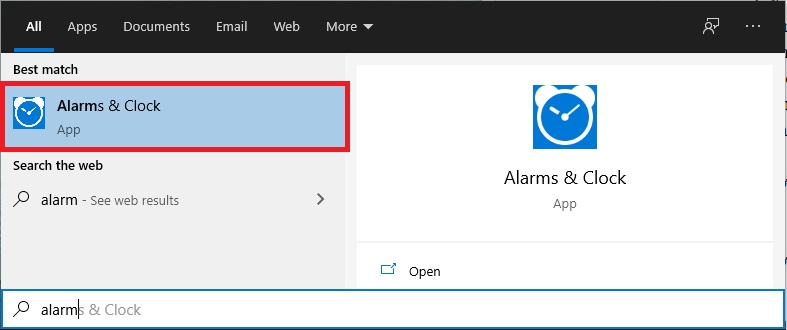
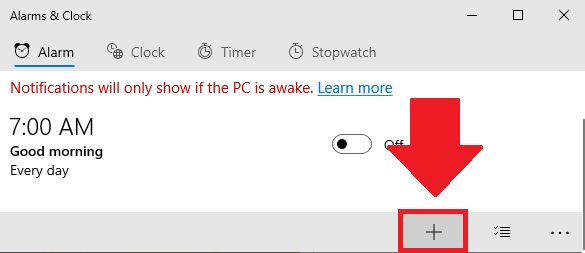
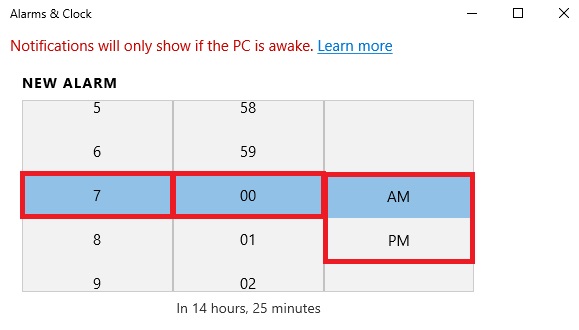
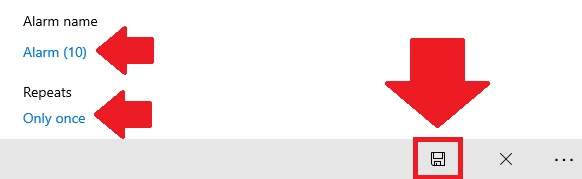
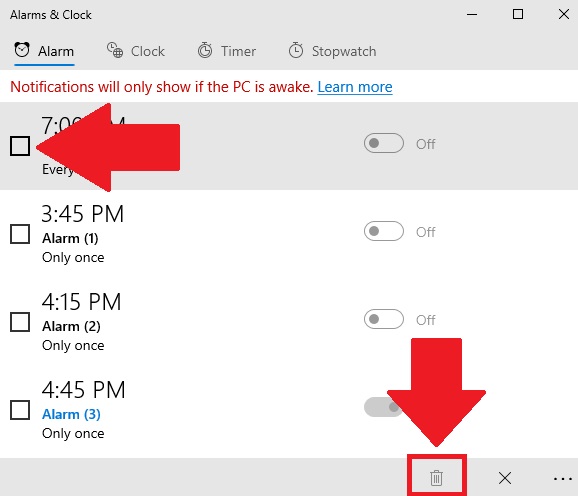




 Điều chỉnh màn hình thế nào cho hợp lý
Điều chỉnh màn hình thế nào cho hợp lý Cuộc sống của phóng viên mắc kẹt ở Hồ Bắc vì virus corona
Cuộc sống của phóng viên mắc kẹt ở Hồ Bắc vì virus corona
 RAM Disk là gì? Có nên sử dụng để chơi game?
RAM Disk là gì? Có nên sử dụng để chơi game?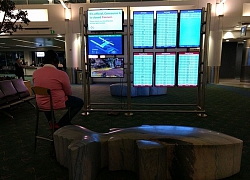 Thanh niên 'hack' màn hình sân bay để chơi PS4
Thanh niên 'hack' màn hình sân bay để chơi PS4 Bí mật phía sau bức ảnh về bữa tiệc mạng LAN khét tiếng nhất trên Internet
Bí mật phía sau bức ảnh về bữa tiệc mạng LAN khét tiếng nhất trên Internet Chồng kiếm tiền tỷ, vợ Quang Hải đắn đo không dám mua túi Hermes 600 triệu, tiết lộ số tiền trong tài khoản cuối năm
Chồng kiếm tiền tỷ, vợ Quang Hải đắn đo không dám mua túi Hermes 600 triệu, tiết lộ số tiền trong tài khoản cuối năm Công Phượng đánh mất ánh hào quang ở tuổi 30 nhưng có hôn nhân viên mãn với tiểu thư nhà trâm anh thế phiệt
Công Phượng đánh mất ánh hào quang ở tuổi 30 nhưng có hôn nhân viên mãn với tiểu thư nhà trâm anh thế phiệt

 "Tiểu tam" bị ghét nhất showbiz mang thai vẫn tự mang rác đi đổ giữa đêm, liệu có cùng người tình được thừa kế tài sản hơn 2.000 tỷ?
"Tiểu tam" bị ghét nhất showbiz mang thai vẫn tự mang rác đi đổ giữa đêm, liệu có cùng người tình được thừa kế tài sản hơn 2.000 tỷ? Cặp đôi hàng đầu Vbiz 2 lần bị "tóm dính" ra vào biệt thự riêng, hint rõ mồn một nhưng mãi không chịu công khai
Cặp đôi hàng đầu Vbiz 2 lần bị "tóm dính" ra vào biệt thự riêng, hint rõ mồn một nhưng mãi không chịu công khai Thích cái cách Thành Chung si mê vợ hotgirl, 7 năm bên nhau vẫn một ánh mắt chiều chuộng, viên mãn với 2 căn nhà
Thích cái cách Thành Chung si mê vợ hotgirl, 7 năm bên nhau vẫn một ánh mắt chiều chuộng, viên mãn với 2 căn nhà Sao nam Vbiz 12 giờ đêm vẫn gọi vợ ra làm 1 việc, soi clip cận cảnh mới gây bất ngờ
Sao nam Vbiz 12 giờ đêm vẫn gọi vợ ra làm 1 việc, soi clip cận cảnh mới gây bất ngờ Ngày cuối năm trong bệnh viện, 9 người đàn ông túm tụm trước phòng cấp cứu: Người dưng nghe chuyện mà rưng rưng
Ngày cuối năm trong bệnh viện, 9 người đàn ông túm tụm trước phòng cấp cứu: Người dưng nghe chuyện mà rưng rưng Tai nạn trên cao tốc Long Thành - Dầu Giây, ùn tắc dài đến tận TPHCM
Tai nạn trên cao tốc Long Thành - Dầu Giây, ùn tắc dài đến tận TPHCM Từ bán cafe đến ông hoàng kiếm cả trăm tỷ, cuộc đời người đàn ông này còn đáng nể hơn cả trên phim!
Từ bán cafe đến ông hoàng kiếm cả trăm tỷ, cuộc đời người đàn ông này còn đáng nể hơn cả trên phim! Tổng thống Donald Trump rút Mỹ khỏi WHO
Tổng thống Donald Trump rút Mỹ khỏi WHO Tự chế pháo gây nổ làm sập nhà, nam sinh lớp 11 tử vong
Tự chế pháo gây nổ làm sập nhà, nam sinh lớp 11 tử vong Cuộc sống của Thanh Thanh Hiền và Chế Phong sau khi ly hôn
Cuộc sống của Thanh Thanh Hiền và Chế Phong sau khi ly hôn "Tiểu công chúa Nhà Trắng" xuất hiện: Con gái 13 tuổi của Ivanka Trump gây sốt với vẻ đẹp thiên thần trong lễ nhậm chức của ông ngoại
"Tiểu công chúa Nhà Trắng" xuất hiện: Con gái 13 tuổi của Ivanka Trump gây sốt với vẻ đẹp thiên thần trong lễ nhậm chức của ông ngoại Tổng thống Mỹ Joe Biden ban hành lệnh ân xá trước khi rời nhiệm sở
Tổng thống Mỹ Joe Biden ban hành lệnh ân xá trước khi rời nhiệm sở